当您创建了一些新的Windows软件(从简单的诊断工具获得的任何信息)并且想要与世界分享时,您会怎么做?好吧,您可以将文件压缩为单个ZIP文件并将其分发。
或者您也可以根据自己的想法创建一个安装程序EXE。
我们在本文中,我们将介绍三种不同的方法:自解压软件包,使用内置IExpress的简单安装程序以及使用可自定义的Inno设置的高级安装程序。
快速方法:使用7- Zip
您可能已经使用7-Zip提取各种存档文件,并且您可能已经知道7-Zip可以创建存档文件,但是您知道您还可以使用7-Zip来创建存档文件。像安装程序一样运行EXE文件?
它称为 SFX归档文件(“自解压"),其工作方式是将所有最终文件压缩在一起,然后嵌入特殊的EXE。知道如何提取所有内容的存档中的文件。换句话说,即使收件人没有正确的软件,收件人也可以提取SFX存档(本身显示为EXE文件),而7Z,RAR,TAR和ZIP等格式可能会发生这种情况。
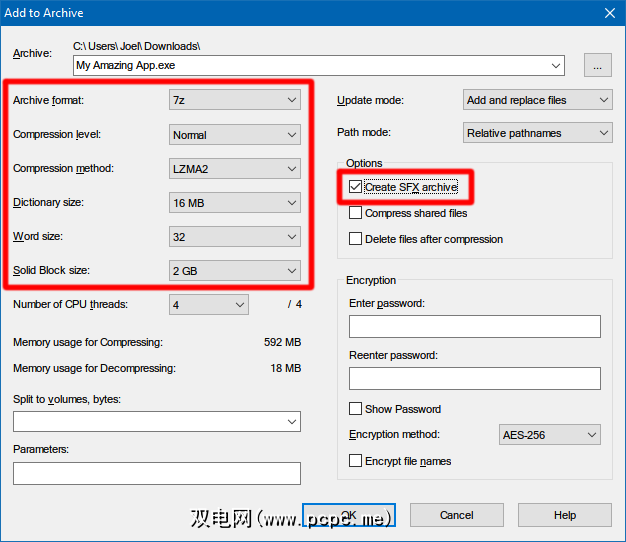
如何使用7-Zip创建自己的SFX存档:
>存档格式: 7z
>压缩级别:普通
>压缩方法: LZMA2
>字典大小: 16 MB
>固态块大小: 2 GB
请注意,SFX存档不是真正的安装程序文件。它们不会将提取的文件放置到指定的目标目录中。他们不修改Windows注册表。他们不会创建安装日志,也不会在“卸载"应用中显示为“已安装的软件"。它们实际上是装扮成EXE文件的存档文件。
下载 — 7压缩(免费)
简便方法:使用IExpress
IExpress是与Windows XP(及更高版本)捆绑在一起的实用程序。该实用程序带有一个前端图形界面(称为IExpress向导),但是您也可以使用手写的自我提取指令(SED)文件创建安装程序文件。我们建议使用向导。
与上面的7-Zip一样,此方法会创建一个自解压存档,但有两个主要区别:一个是最终用户将通过多页安装向导进行操作,另外两个是最终用户可以指定该工具将文件提取到的目标目录。
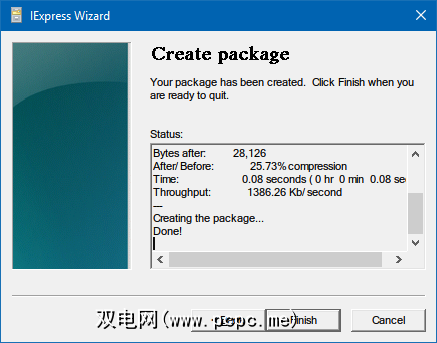
如何使用IExpress创建自己的安装程序EXE:
请注意,IExpress存在一些古怪和问题。它不允许包含空目录。如果您的安装包含子目录,则不会包含这些子目录。如果您有多个同名文件,甚至在单独的目录中,则安装程序创建将失败。
由于这些奇怪之处,我们建议改用以下方法。
推荐方法:使用Inno Setup
Inno Setup是一个开放源代码实用程序,自1997年以来一直在积极开发中。它的创建部分是为了响应不及时的InstallShield Express。从那时起,它成为那些不愿意探索专有选项的安装者的首选。
最大的吸引力在于它的灵活性。 Inno Setup使用带有ISS扩展名的脚本文件(“ Inno Setup Script")来自定义安装程序的各个方面:合并了哪些文件,安装发生的位置,是否创建快捷方式等。ISS文件使用与INI文件类似的格式
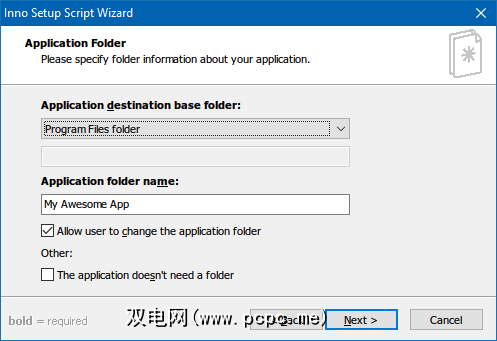
如何使用Inno Setup创建自己的安装程序:
>自定义编译器输出文件夹是生成此文件的位置。将放置安装程序EXE文件。
>编译器输出基本文件名是将调用EXE文件的名称。默认设置为 setup.exe 。
>自定义安装图标文件是将用于安装程序EXE文件的图标。这必须是ICO文件,您可以从PNG下载或转换该文件。
下载 — Inno Setup(免费)
哪种方法适合您?
如果您的软件非常简单或者,如果您只打算分发给少数人,请使用7-Zip方法。它简单,快速且几乎不需要技术专业知识。
如果您的软件有点简单,并且想为最终用户提供一个真正的安装向导,请使用IExpress方法。
如果您的软件很复杂,并且您有很多技术经验,请使用Inno Setup方法。它是最灵活,最强大的工具,并且不会遭受困扰IExpress的问题的困扰。
您将使用哪种方法?还有其他我们错过的方法吗?让我们在下面的评论中知道!
图片来源:sdecoret,DaGa5通过Shutterstock.com
标签: 安装软件 Windows Windows 10 Windows 8









